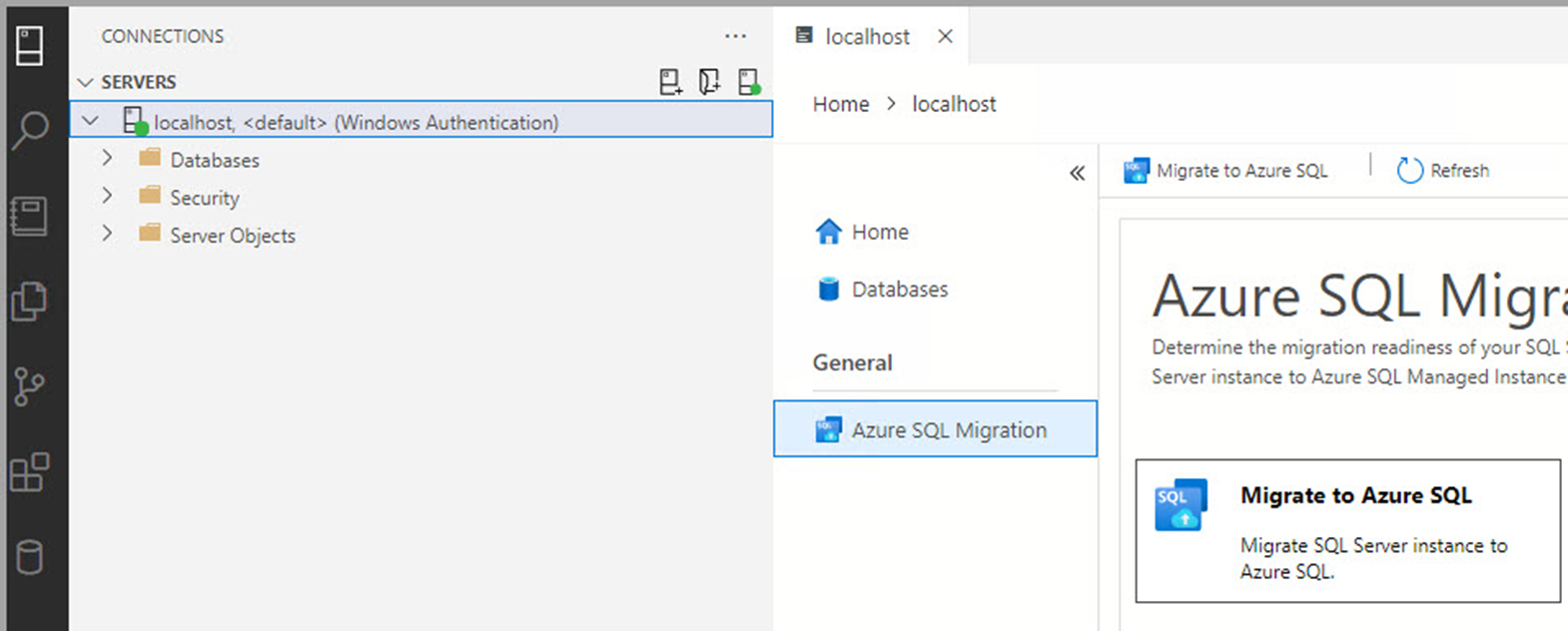Azure SQL-Migrationserweiterung für Azure Data Studio
Die Azure SQL-Migrationserweiterung für Azure Data Studio ermöglicht Ihnen das Bewerten und Abrufen von angemessenen Azure-Empfehlungen sowie das Migrieren Ihrer SQL Server-Datenbanken zu Azure.
Dies sind die wichtigsten Vorteile der Verwendung der Azure SQL-Migrationserweiterung für Azure Data Studio:
Eine dynamische Benutzeroberfläche für den gesamten Migrationsprozess. Die Erweiterung bewertet zunächst die Migrationsbereitschaft und gibt (auf Grundlage der Leistungsdaten) eine Empfehlung zur SKU-Größe (Vorschau).
Ein erweiterter Bewertungsmechanismus, mit dem SQL Server-Instanzen bewertet werden können. Die Erweiterung identifiziert Datenbanken, die bereit sind, zu Azure SQL-Zielen migriert zu werden.
Hinweis
Sie können die Azure SQL-Migrationserweiterung verwenden, um SQL Server-Datenbanken zu bewerten, die unter Windows oder Linux ausgeführt werden.
Eine SKU-Empfehlungs-Engine, die Leistungsdaten aus der lokalen SQL Server-Quellinstanz sammelt und dann je nach Azure SQL-Ziel die richtigen SKU-Empfehlungen generiert.
Ein zuverlässiger Azure-Dienst, der von Azure Database Migration Service unterstützt wird und Datenverschiebungsaktivitäten orchestriert, um eine nahtlose Migrationserfahrung bereitzustellen.
Sie können Ihre Migration je nach Geschäftsanforderungen im Onlinemodus (für Migrationen, die eine minimale Downtime erfordern) oder im Offlinemodus (für Migrationen mit Downtime während der gesamten Dauer der Migration) ausführen.
Sie können eine selbstgehostete Integration Runtime so konfigurieren, dass Ihre eigenen Computeressourcen für den Zugriff auf die Sicherungsdateien der SQL Server-Quellinstanz in Ihrer lokalen Umgebung verwendet werden.
Bietet eine sichere und verbesserte Benutzererfahrung für die Migration von TDE-Datenbanken und SQL/Windows-Anmeldungen zu Azure SQL.
Informationen zu bestimmten Migrationsszenarien und Azure SQL-Zielen finden Sie in der Liste der Tutorials in der folgenden Tabelle:
| Migrationsszenario | Migrationsmodus |
|---|---|
| SQL Server zu SQL Managed Instance | Online / Offline |
| SQL Server zu SQL Server auf einer Azure-VM | Online / Offline |
| SQL Server zu Azure SQL Database | Offline |
Wichtig
Wenn Ihr Ziel Azure SQL-Datenbank ist, müssen Sie das Datenbankschema bereitstellen, bevor Sie die Migration starten. Sie können Tools wie die dacpac-Erweiterung von SQL Server oder die Erweiterung „SQL-Datenbank-Projekte“ für Azure Data Studio verwenden.
Das folgende Video erläutert die neuesten Updates und Funktionen der Azure SQL-Migrationserweiterung für Azure Data Studio:
In diesem Artikel wird beschrieben, wie Sie die Azure SQL-Migrationserweiterung über Azure Data Studio installieren.
Voraussetzungen
Wenn Sie über kein Azure-Abonnement verfügen, können Sie ein kostenloses Azure-Konto erstellen, bevor Sie beginnen.
Die folgenden Voraussetzungen sind ebenfalls erforderlich, um diese Erweiterung zu installieren:
Installieren der Azure SQL-Migrationserweiterung
Führen Sie diese Schritte aus, um die Azure SQL-Migrationserweiterung in Azure Data Studio zu installieren. Sie können die Standardinstallationsmethode oder einen Offlinemodus auswählen, wenn der Computer vom Internet getrennt ist.
Installation des Modus „Verbunden“
Öffnen Sie den Erweiterungs-Manager in Azure Data Studio. Dazu können Sie entweder auf das Erweiterungssymbol oder im Menü „Ansicht“ auf Erweiterungen klicken.
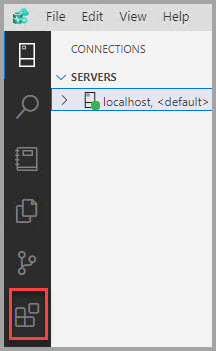
Geben Sie Azure SQL-Migration in die Suchleiste ein.
Wählen Sie die Azure SQL-Migrationserweiterung aus, und zeigen Sie deren Details an.
Wählen Sie Installieren aus.
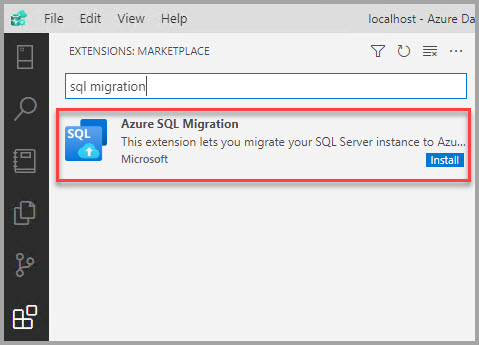
Sobald die Azure SQL-Migrationserweiterung installiert ist, wird sie in der Liste der Erweiterungen angezeigt.
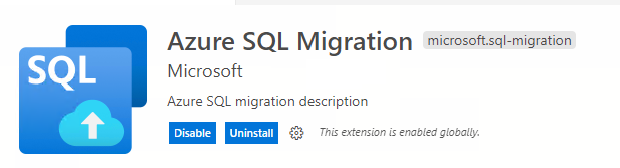
Sie können in Azure Data Studio eine Verbindung mit der SQL Server-Instanz herstellen. Klicken Sie mit der rechten Maustaste auf den Instanznamen, und wählen Sie Verwalten aus, um das Dashboard und die Landing Page der Azure SQL-Migrationserweiterung anzuzeigen.
Einrichten der automatischen Updates für die Erweiterung
Sie können nach Updates für die Erweiterung suchen und diese automatisch aktualisieren lassen, indem Sie automatische Updates in den Azure Data Studio-Einstellungen konfigurieren.
So aktivieren Sie automatische Updates
- Wählen Sie das Einstellungen-Symbol in Azure Data Studio aus.
- Aktivieren Sie das Kontrollkästchen unter Benutzer >Features >Erweiterungen >Updates automatisch suchen.
- Wählen Sie in der Dropdownliste unter Benutzer > Features > Erweiterungen > Automatisch aktualisieren entweder Alle Erweiterungen oder Nur aktivierte Erweiterungen aus.
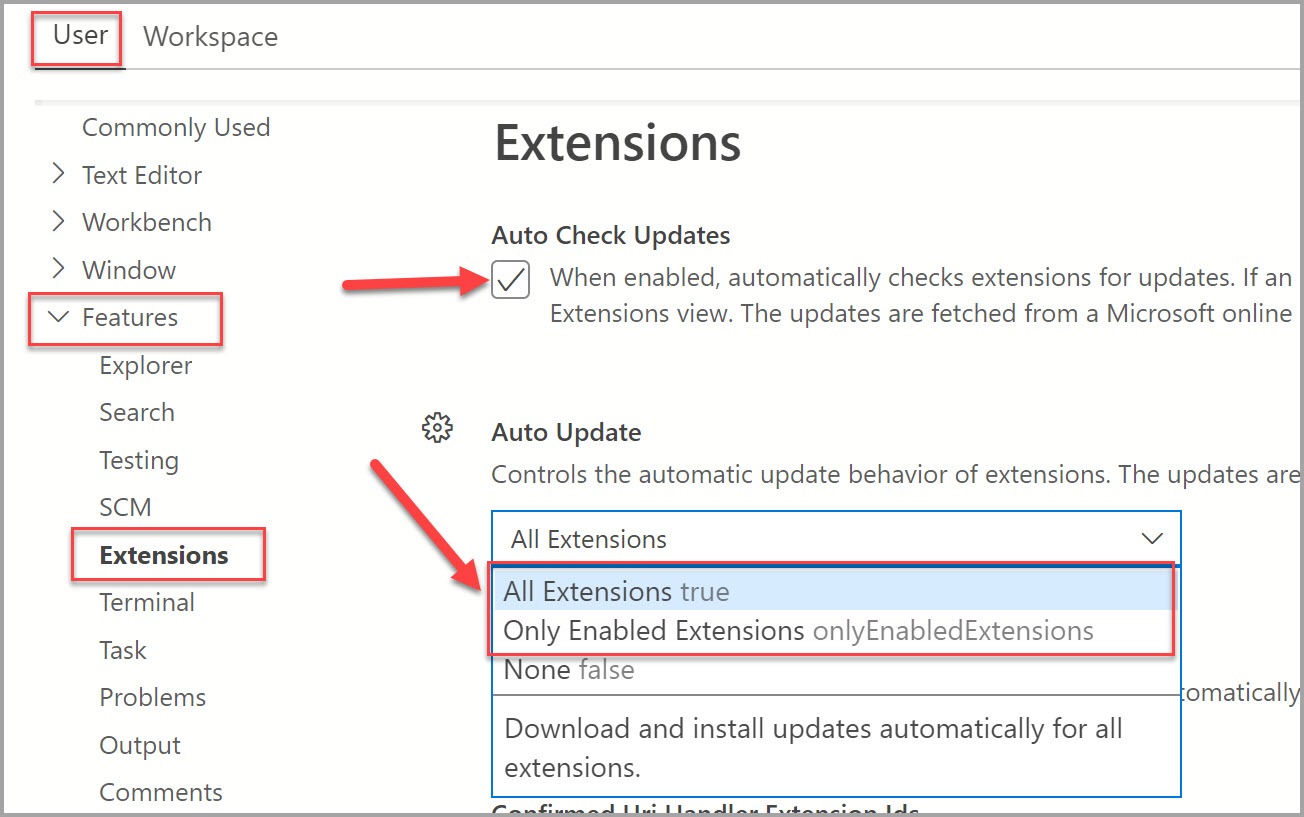
Hinweis
Wenn Sie die Erweiterung manuell aktualisieren möchten, können Sie die automatische Aktualisierung deaktivieren und die Updates aus der Erweiterung im Marketplace installieren.
Features
Azure SQL-Zielbereitschaftsbewertung und -Datenbankmigrationen
Die Azure SQL-Migrationserweiterung unterstützt die Bewertung und generiert Azure-Empfehlungen (Vorschau) und Datenbankmigrationen für die folgenden Azure SQL-Ziele.
- SQL Server auf virtuellen Azure-Computern
- Verwaltete Azure SQL-Instanz
- Azure SQL-Datenbank
Migrationsmodi
Die folgenden Migrationsmodi werden für die entsprechenden Azure SQL-Ziele unterstützt.
Online: Die SQL Server-Quelldatenbank ist für Lese- und Schreibaktivitäten verfügbar, während Datenbanksicherungen auf dem Azure SQL-Ziel kontinuierlich wiederhergestellt werden. Die Downtime der Anwendung ist auf die Dauer des Cutovers am Ende der Migration beschränkt.
Offline: Die Quelldatenbank kann nicht für Schreibaktivitäten verwendet werden, während Sicherungsdateien in der Azure SQL-Zieldatenbank wiederhergestellt werden. Die Downtime der Anwendung dauert bis zum Abschluss des Migrationsprozesses.
Unterstützungsmatrix
| Azure SQL-Ziel | Migrationsmodus |
|---|---|
| Verwaltete Azure SQL-Instanz | Online / Offline |
| SQL Server in Azure Virtual Machines | Online / Offline |
| Azure SQL-Datenbank | Offline |
Tipp
Informationen zu Voraussetzungen, Features und Migrationsworkflows finden Sie unter Migration mit Azure Data Studio.
Hilfe vom Microsoft-Support erhalten
Sie können eine Supportanfrage an Microsoft richten, um bei Problemen oder Fehlern bei der Datenbankmigration unter Verwendung der Azure-SQL-Migrationserweiterung Unterstützung zu erhalten.
Wählen Sie im oberen Abschnitt der Erweiterung die Schaltfläche Neue Supportanfrage an. Sie gelangen automatisch zum Azure-Portal, wo Sie die Details eingeben und dann eine Supportanfrage übermitteln können.
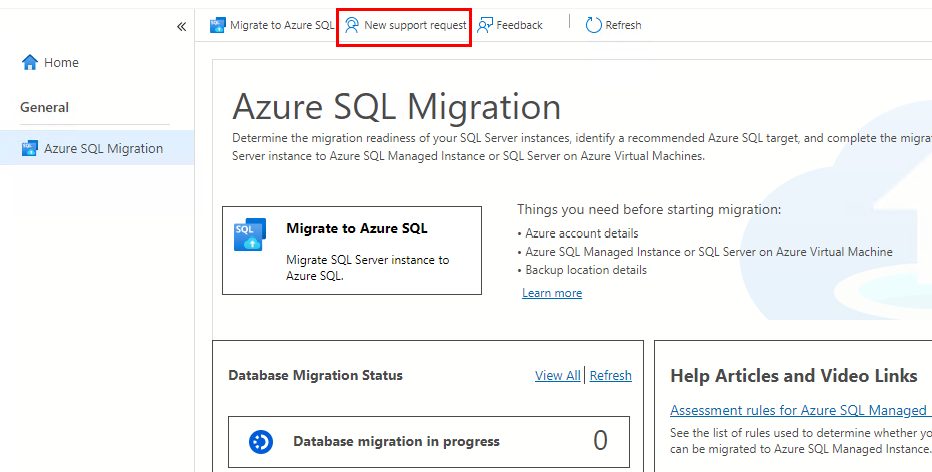
Im Azure Community-Forum – Azure Database Migration Service können Sie Ideen/Verbesserungsvorschläge und weiteres Feedback übermitteln und Fehler melden.
Hinweis
Über die Schaltfläche Feedback können Sie außerdem Vorschläge oder Feedback zur Verbesserung der Erweiterung senden.
Zugehöriger Inhalt
Feedback
Bald verfügbar: Im Laufe des Jahres 2024 werden wir GitHub-Issues stufenweise als Feedbackmechanismus für Inhalte abbauen und durch ein neues Feedbacksystem ersetzen. Weitere Informationen finden Sie unter https://aka.ms/ContentUserFeedback.
Feedback senden und anzeigen für